Windows11/10でファクトリーイメージと設定を復元する方法
OEMコンピュータを購入し、何らかの理由で工場出荷時の設定に戻す必要がある場合は、この投稿で工場出荷時のイメージを復元する方法を説明します。 Windows 11/10 OEM PC リカバリオプション経由。 PCオペレーティングシステムが完全に混乱していて、すべての設定をリセットするための最良のオプションであることがわかった場合は、この手順を実行する必要があります。
最初に試したいのは、[このPCをリセット]オプションです。これで問題が解決しない場合は、Windows 11/10をクリーンインストールするか、ファクトリイメージを復元する方法があります。
Advanced Recovery Optionsを使用してファクトリイメージを復元するか、コマンドプロンプトを使用してWindows11/10をファクトリリセットできます。
Windows11/10でファクトリイメージを復元する
Windows 11/10がプリインストールされた新しいコンピューターを購入したとき、別のシステムリカバリパーティションにファクトリーイメージがインストールされていました。ファクトリイメージは、必要なすべてのドライバとプログラムがプリインストールされたオペレーティングシステムの「クリーンな」コピーです。これらの画像のほとんどはCrapwareでぎゅうぎゅう詰めになっているため、cleanという単語を引用符で囲みます。それでも、インストール時にWindowsにフォールバックする必要がある場合は、PCを使用してコンピューターの状態をこのイメージに復元できます。
始める前に、まずすべてのデータ、ファイル、個人用フォルダなどを外付けハードドライブまたはUSBにコピーする必要があります。これを行ったら、主電源に接続されていることを確認してください。
次に、WinXメニューからPCを工場出荷時のイメージに復元します。 、設定アプリ>アップデートとセキュリティを開きます。
左側のペインに、リカバリが表示されます。 。それをクリックします。
ここに今すぐ再開が表示されます [高度なスタートアップ]の下のボタン 。それをクリックします。
PCが再起動して[AdvancedStartupOptions]に戻り、オプションの選択を求める青色の画面が表示されます。
トラブルシューティングを選択します 、およびOEMコンピュータでは、次の3つのオプションが表示されます。そのうちの1つは、ファクトリイメージの復元です。 。
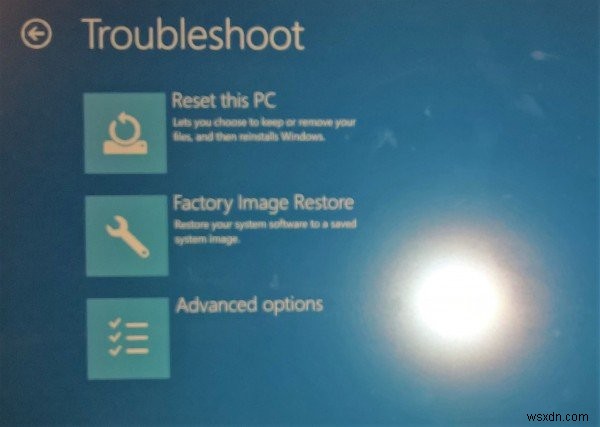
Factory Image Restoreをクリックすると 、PCが再起動し、システムソフトウェアを保存されたシステムイメージに復元しようとします。
コマンドラインを使用してWindows11/10を工場出荷時にリセット
次の手順に従って、Windows11/10を工場出荷時の状態にリセットすることもできます。
- 管理者としてCMDを起動します
- 「
systemreset --factoryreset」と入力します Enterキーを押します - [すべて削除]を選択します
- Windowsがインストールされているドライブのみを選択します
- [ファイルを削除してドライブをクリーンアップする]を選択します
- 画面の指示に従い、ジョブが完了するのを待ちます。
したがって、最初に行う必要があるのは、データをバックアップしてから、管理者としてコマンドプロンプトを起動することです。
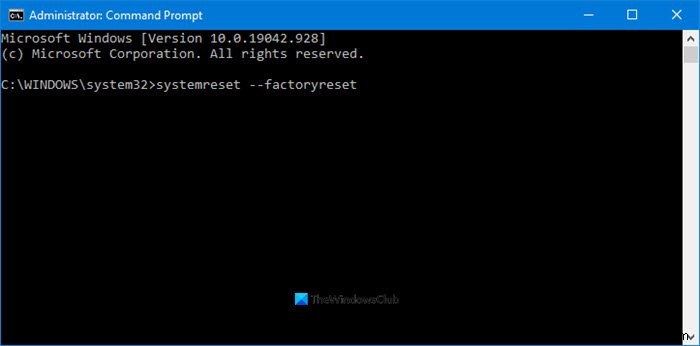
次のように入力してEnterキーを押します:
systemreset --factoryreset
表示されたオプションから、[すべて削除]を選択します 。
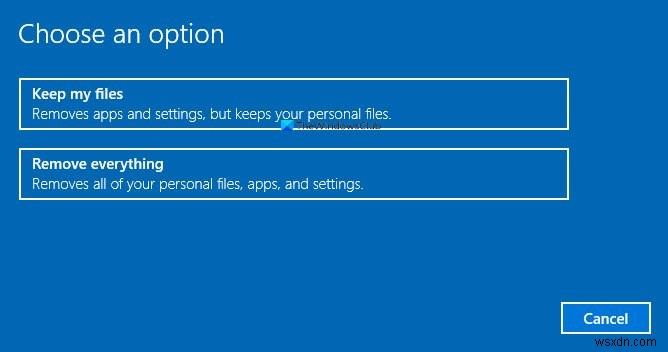
次に、システムドライブまたはすべてのドライブを選択します。 Windowsがインストールされているドライブのみを選択する 十分に良いはずです。
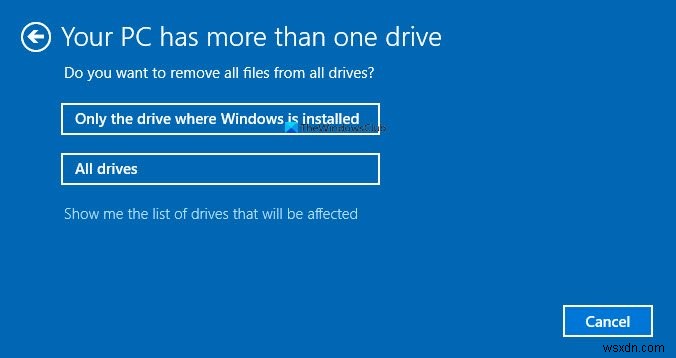
最後に、[ファイルを削除してドライブをクリーンアップする]を選択します。
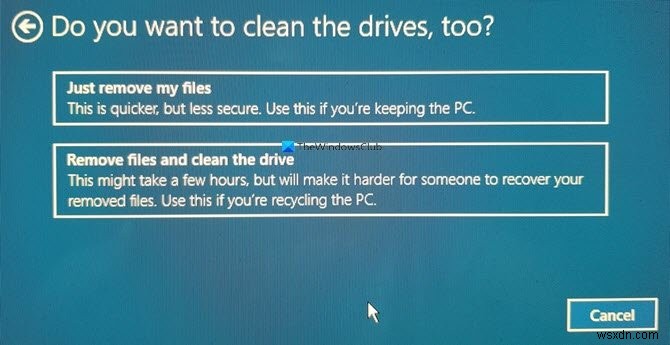
画面の指示に従い、ジョブが完了するのを待ちます。
プロセスが開始されると、それを停止することはできなくなります。
このプロセスを開始するには、Powerに接続する必要があります。バッテリーモードの場合、再起動時に復元が中止されます。
注 :デスクトップにアクセスできない場合は、Shiftキーを押すことができます。 次に、[再起動]を押します ログイン画面自体から、再起動時にスタートアップ設定画面に移動します。次に、数回クリックすると、トラブルシューティング画面が表示されます。それ以降は、上記のプロセスを実行できます。
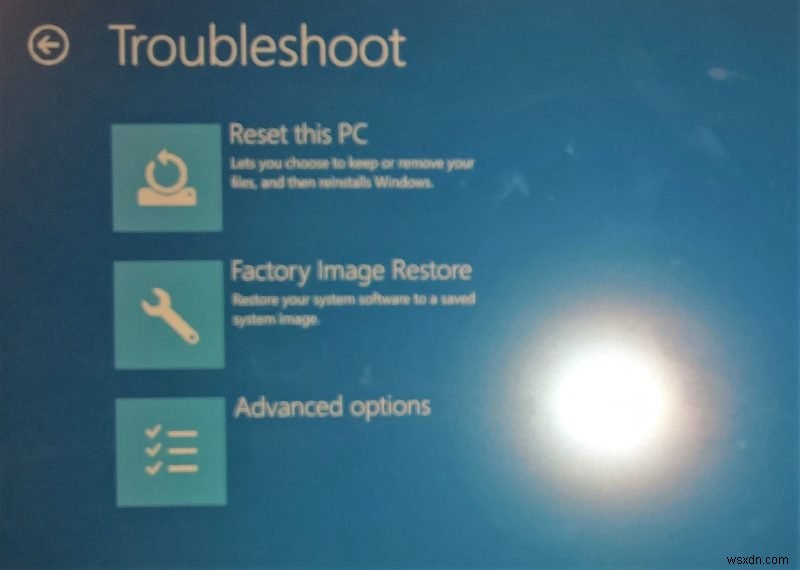
-
Windows11/10でレジストリをバックアップおよび復元する方法
Windowsレジストリで作業する前に、何か問題が発生した場合に復元できるように、最初にバックアップすることをお勧めします。この記事では、Windowsレジストリまたはそのハイブをバックアップおよび復元するさまざまな方法について説明します。 レジストリバックアップファイルの場所 Windows 11/10/8/7には、システムがアイドル状態のときにWindowsレジストリのバックアップを定期的に作成するスケジュールされたタスクが含まれています。これらのバックアップは、システムの復元操作で使用される次の場所に配置されます。 C:\Windows\System32\config\RegBack
-
Windows 10 を工場出荷時の設定に復元する方法
人間が時間とともに老化する傾向があるのと同じように、機械も時間の経過と長時間の使用によって摩耗します。スマートフォン、ラップトップ、タブレットのいずれであっても、すべてのデバイスは、パフォーマンスの低下が見られるまで、特定の時間内に完全に正常に動作します。まあ、それらは単なるガジェットではありません。実際、これらのデバイスは私たちの生命線であり、一日たりとも生活することができません。私たちはこれらのデバイスをバッテリーがなくなるまで何時間も使用し、プラグ - 充電 - 使用 - 繰り返しのサイクルを毎日続けています。 同様に、私たちの Windows もかなり古くなり、時間の経過とともに動作
